
Mein nächster Kandidat bei der Suche nach einem Ersatz für Lightroom war DxO PhotoLab. Der Produktname ist neu, früher hieß es DxO OpticsPro. Nicht nur der Name ist neu, DxO hat auch die U-Point-Technologie eingebaut, die sie von Google gekauft haben, die sie wiederum von NIK übernommen haben.
DxO möchte, wie andere, ohne Import von Bildern auskommen, nutzt also keine Datenbank sondern greift direkt auf die Verzeichnisse des Computers zu. Na gut, ich habe es mir mal angesehen…
Einfache Installation

Viele andere Mitbewerber müssen mit einem Installationsprogramm auf dem Mac installiert werden. DxO macht es einfacher und mehr “Mac-Like”: Man lädt ein DMG herunter. Dort drin liegt die Anwendung und die Verknüpfung zum Anwendungen-Ordner. Drag&Drop, fertig.
Allerdings soll man sich beim ersten Programmstart mit seiner E-Mail-Adresse registrieren und, zumindest beim Start der Demo-Version, wurde ich nach dem Admin-Passwort gefragt. Ob das bei der Kaufversion auch so ist oder ob das nur für eine Einrichtung gegen die Überwindung des Demo-Zeitraumes benötigt wird, weiß ich nicht.
Erster Blick

DxO teilt sich in zwei Bereiche auf: Die Verwaltung und die Bearbeitung. Für beide Bereiche gibt es unterschiedliche Ansichten.
In der Verwaltung gibt es links eine Baumstruktur mit allen Laufwerken und Verzeichnissen und eigenen Alben. In der Bearbeitung können links und rechts vom Bild diverse Werkzeugpaletten angeordnet werden.
In beiden Ansichten kann man den Thumbnail-Browser am unteren Bildschirmrand liegen haben.
DAM – oder auch nicht
Ein DAM, also eine Verwaltung der Fotos, hat DxO nicht. Man kann sich durch die Ordner aller angeschlossenen Laufwerke klicken mit einer Baumstruktur wie man sie vom Finder oder File-Explorer her kennt. Klickt man auf einen Ordner, werden im Browser – einer Thumbnail-Übersicht am unteren Fensterrand – die Bilder dieses Verzeichnisses angezeigt. Groß am Bildschirm wird jeweils das erste bzw. das aktuell ausgewählte Bild gezeigt.
Das war es, soweit ich sehen konnte. Keine Stichwörter, keine Suche nach Fotos nach verschiedenen Eigenschaften. Auch keine Anzeige von Fotos in Unterverzeichnissen, der Bild-Browser zeigt auch nur Bilder und keine Ordner. Immerhin kann man sich Alben anlegen und Fotos in verschiedene Alben legen.
Korrekturen und Standard-Entwicklung
Man kopiert also seine Fotos, nach belieben und eigenem Workflow, auf den Rechner und greift dann mit DxO direkt auf die eigene Verzeichnisstruktur zu. Die Thumbnails werden dann recht flott angezeigt und die Bilder werden analysiert. Werden bekannte Kamera-Objektiv-Kombinationen gefunden, bietet DxO an, Profile dafür herunter zu laden.

Nicht blöd, warum sollte man Megabytes oder Gigabytes an Korrekturdaten installieren, wenn man am Ende nur mit zwei Kameras und 5 Objektiven arbeitet?
Ich war recht erstaunt und auch etwas erschrocken über die Standard-Entwicklungen die DxO meinen RAW-Dateien zutraute. Das DxO-Standard-Profil geht schon recht kräftig zur Sache: Objektivkorrekturen sind sinnvoll. Es finden aber weitere automatische Anpassungen für Belichtung, Entrauschen, Kontraste usw. statt. Kann gut aussehen, kann aber eine bewusste Unterbelichtung komplett egalisieren.

Damit muss man aber nicht leben. Über die Einstellungen kann man wählen, welches Profil als Standard genutzt werden soll. Es gibt auch ein Profil um keine Anpassungen vorzunehmen. Und natürlich kann man sich eigene Profile erzeugen und diese verwenden
Vorher-Ansicht
Mit der Taste D kann man auf eine Vorher-Ansicht umschalten. Solange die Taste gedrückt wird, sieht man das Bild ohne Bearbeitungen (wahlweise mit oder ohne Objektivkorrekturen), lässt man die Taste wieder los, hat man wieder das bearbeitete Bild vor sich. Das ist toll.
Es gibt aber einen ziemlich fetten Haken: Das funktioniert nur, wenn der Eingabefokus auf dem Bild liegt. Ist der Ordner-Browser aktiv, springt man mit der Taste D zum ersten Ordner oder Laufwerk, dessen Name mit diesem Buchstaben beginnt.
Das würde mich an sich schon stören – richtig unglücklich ist es allerdings, dass überhaupt nicht zu erkennen ist, wo der Eingabefokus gerade ist. Hier mal zwei Bilder: Einmal ist der Fokus auf dem Ordner und einmal auf dem Bild… Was passiert wann wenn ich auf D drücke?

Da muss DxO wirklich etwas ändern, meiner Meinung nach.
Träge
Das Blättern durch Bilder war bei mir ziemlich träge. Das große Bild wird jeweils zunächst unscharf dargestellt und wird erst nach einer kurzen Wartezeit wirklich scharf. Mal eben schnell durch mehrere Bilder blättern ist meiner Ansicht nach nicht sinnvoll möglich.
Anpassbar
Gut ist, dass man die Oberfläche in einigen Aspekten anpassen und auch einen zweiten Monitor sinnvoll nutzen kann.

Der Thumbnail-Browser ist normalerweise nur eine einzeilige Darstellung am unteren Fensterrand. Man kann ihn aber mit cmd+u vom Fenster lösen und frei platzieren, auch auf einem zweiten Monitor. Nun kann man den Browser auch höher machen und so eine mehrzeilige Darstellung erreichen, wie man sie von anderen DAM her kennt. Die Idee finde ich ganz praktisch.
Allerdings rächt es sich hier erst Recht, dass keine Bilder aus Unterverzeichnissen gezeigt werden. Im Bearbeiten-Bereich hat man so zwar seinen Thumbnail-Browser, je nach Ordnerstruktur aber nur einen Teil seiner Bilder im Zugriff. Hier sollte man sich also vorher Gedanken um die Struktur machen oder Bilder aus verschiedenen Unterordnern zu einem Album zusammenfassen
Im Bearbeiten-Modus wird es dann richtig flexibel:
Es gibt eine Reihe von Bearbeitungswerkzeugen – Belichtung, Kontrast, Vignette, etc. – und Dinge wie ein Histogram, eine Navigationsansicht für den Zoom-Modus, EXIF-Daten, …

Jedes Werkzeug kann in eine Palette gelegt werden. Es gibt eine Reihe von vordefinierten Paletten – eine für grundlegende Bearbeitungen, eine für Farbe, eine für Details – und man eigene Paletten anlegen. Rechts an jeder Palette klickt man auf ein Symbol um eine Liste der Werkzeuge zu bekommen um daraus diejenigen zu wählen, die in der Palette auftauchen sollen.

Die Paletten können wiederum links und rechts vom Hauptbild angeordnet werden oder man lässt sie frei schweben – oder zieht sie auf einen zweiten Monitor. Die Reihenfolge der Paletten lässt sich genauso ändern wie die Reihenfolge der Werkzeuge in jeder Palette. Die Paletten lassen zusammenklappen um Platz zu sparen, genau wie die Werkzeuge in den Paletten.
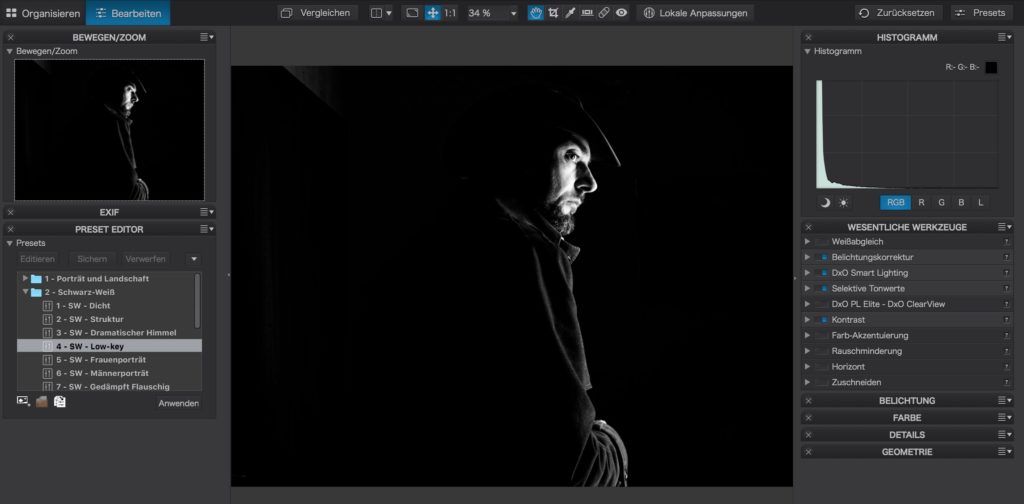
Und jedes Werkzeug kann in jeder Palette auftauchen. So kann man sich wirklich Paletten für spezielle Zwecke anlegen und trotzdem in jeder Palette die Belichtungswerkzeuge oder den Weißabgleich haben. Sehr praktisch.
Presets

Über das Bild-Menü kommt man an eine Struktur der Presets und wenn man mit der Maus über einen Preset-Menüeintrag fährt, wird direkt neben dem Menü eine kleine Vorschau eingeblendet. Das ist pfiffig, kann man bei einer umfangreichen Liste aber recht anstrengend werden.

Im Bearbeiten-Modus gibt es aber auch ein Preset-Werkzeug in einer Palette. Dort werden ebenfalls alle Presets in ihren Ordnern aufgeführt. Hier gibt es allerdings keine Vorschau, weder beim überfahren mit der Maus noch beim einfach Anklicken. Man muss das Preset tatsächlich per Doppelklick anwenden um es zu sehen. Das habe ich nicht verstanden.
Keine Historie?
Ich habe auch kein Historie-Werkzeug gefunden um zu sehen, was man in welcher Reihenfolge am Bild geändert hat um ggf. mal mehrere Schritte auf einmal zurück zu springen.
Lokale Anpassungen
Über einen Button in der oberen Toolbar startet man die lokalen Anpassungen. Mit der rechten Maustaste wählt man ein Werkzeug – Pinsel, Verlauf, Radierer, Kontrollpunkte, Auomatische Maske – und zeichnet dann los.
Masken zeichnen
Praktisch: Die Pinselgröße wird mit cmd+Mausrad geändert, die Weichheit des Pinsel mit Shift+Mausrad.
Nicht so praktisch: Während man die Maske zeichnet, egal ob Pinsel oder Verlauf, etc., sieht man eine blaue Maske und nicht die möglicherweise gewählten Anpassungen.
Equalizer – Korrekturen auf einige feste Werkzeuge begrenzt
Ist man fertig mit Maske pinseln, wird ein Equalizer eingeblendet mit einigen Reglern. Hier kann man nun Belichtung, Kontrast, Mikrokontrast, Clearview, Vibrancy, Sättigung, Weißabgleich, Schärfe und Bokeh beeinflussen. Hier allerdings mit Reglern die rauf und runter gezogen werden im Gegensatz zu den normalen Werkzeugen die horizontal eingestellt werden.
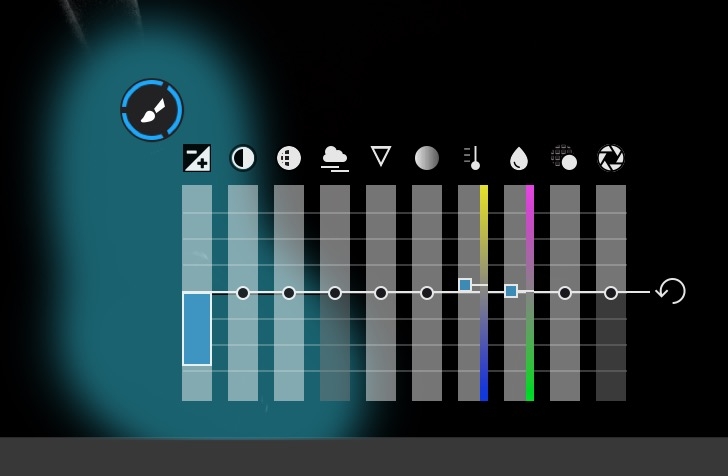
Auch unschön Der Equalizer wird dort eingeblendet wo man gerade mit der Maus gepinselt hat, also dort, wo die Anpassung beurteilt werden soll. Die blaue Maske verschwindet zwar sobald man an einem Regler zieht, der EQ selbst ist aber weiterhin gerne mal störend im Weg. Vielleicht gewöhnt man sich aber auch daran?
Man kann den EQ mit der Taste E aus- und einblenden. Wenn er ausgeblendet ist, kann man aber keine Anpassungen mehr vornehmen. Ich hatte gehofft, dass man im EQ z.B. auf Belichtung klickt, dann mit E Patz schafft und mit dem Mausrad die Anpassung vornehmen könnte…
U-Points sind wieder da
Richtig spannend sind die Kontrollpunkte, die ich schon von den NIK-Filtern her kenne und liebe. Man setzt z.B. ein paar Kontrollpunkte im Gesicht und passt dann mit dem EQ die Belichtung und den Kontrast an. Die Software erzeugt dann im Hintergrund automatisch eine Maske, die sich nur auf die gewählten Farb-Helligkeitsbereiche bezieht. Zusätzlich wird der Bereich kreisförmig eingeschränkt… Muss man ausprobiert haben, ist nicht die Lösung für alle Herausforderungen aber definitiv genial, schnell, einfach.

Automask
Das Automask-Tool fand ich dann wieder nicht so berühmt. Hier soll man einfach den Bereich maskieren, den man beeinflussen möchte. Der Pinsel hat dabei einen kleinen inneren Kreis der zu 100% auf dem gewünschten Bereich liegen soll. Ein größerer äußerer Kreis soll dann in die angrenzenden Bereich überlappen, so dass die Software selbstständig die feinen Konturen finden kann. Das klappte bei mir gut bei geraden und eindeutigen Kanten. Bei feinen Konturen wie zwischen Himmel und Bäumen war das Ergebnis aber… unbrauchbar.



Wie werden die Daten gespeichert?

DxO legt zu jeder RAW-Datei ein Sidecar-File an (.dop). Dort drin stehen die Einstellungen jeder Bearbeitung und den virtuellen Kopien. Die Datei ist dabei im Klartext gehalten – Sehr gut!
Träge (2) – Hohe Qualität
Ich hatte es oben schon mal bei der Verwaltung erwähnt und es gilt auch – oder erst Recht – für die Bearbeitung. Schnell ist DxO nicht.
Wird ein Regler bewegt, egal welcher, wird das Bild unscharf für eine schnelle Vorschau. Dann dauert es etwas bis man es wieder scharf sieht. Das passiert auch wenn man auf 1:1 heran gezoomt hat und ist dann ganz besonders störend.
Um es ganz klar zu sagen: Wer Lightroom im Entwicklungsmodus oder auch im Bibliothekmodus langsam findet, der braucht sich DxO PhotoLab nicht zu installieren wink
Hohe Qualität
Die Trägheit mag an der hohen Qualität liegen die DxO PhotoLab meiner Meinung nach an den Tag legt.



Die Objektivkorrekturen und das entfernen von Chromatischen Aberrationen sind verdammt gut. Dazu kommen eine Reihe von automatischen Anpassungen die den Bildinhalt berücksichtigen. Aktiviert man Kontrast und Mikrokontrast versucht DxO automatisch zu ermitteln, wie viel dem Bild zugemutet werden kann ohne “over the top” zu erscheinen.
Das kann bei Belichtungseinstellungen schon mal dazu führen, dass gewollte Belichtungen “kaputt” korrigiert werden. Es führt aber auch zu homogenen und oft durchaus ansehnlichen Ergebnissen.
Oben sieht man ein Beispiel. Feine Ast-Strukturen an einem trüben Tag. Einmal komplett ohne Bearbeitungen und einmal mit wenigen Klicks: Objektiv-, CA-Korrektur + Belichtung + Kontrast + Mikrokontrast. Die Struktur kommt richtig gut raus, das Bild ist gerade unten rechts schärfer geworden und trotzdem bleiben feinste Details sauber.
Auch das Entrauschen ist wirklich stark und es gibt noch eine mächtigere Variante, die allerdings erst beim Export der Bilder berechnet wird – während der Bearbeitung muss mit einem kleinen Vorschaufenster auskommen.


Die Ergebnisse sind also wirklich toll – Wenn das Programm nur nicht so träge wäre wink
Kein s/w?
Ich habe keinen Schwarz-Weiß-Konverter gefunden. Ich konnte das Bild zwar entsättigen, hatte dann aber keinen Einfluss mehr auf die Helligkeit der Farbkanäle.
Wenn ich das s/w-Werkzeug aktivieren möchte, gibt es nur einen Hinweis auf extra zu erwerbende Filter-Pakete. Das war schon etwas ernüchternd. Falls ich hier etwas übersehen habe, bitte hinterlasst mir einen Kommentar.
Auf der anderen Seite sind die Filterpakete mit ca. 50 bis 100 Euro auch bezahlbar und bieten einige Filmsimulationen und Looks, die dann natürlich weiter angepasst werden können. Das habe ich mir nicht genauer angesehen, auf der DxO-Webseite gibt es aber einige Beispiele.
Einstellungen übertragen
Ich muss oft Einstellungen auf mehrere Bilder übertragen. Das geht auch, aber wie bei anderen Mitbewerbern nicht sehr selektiv.
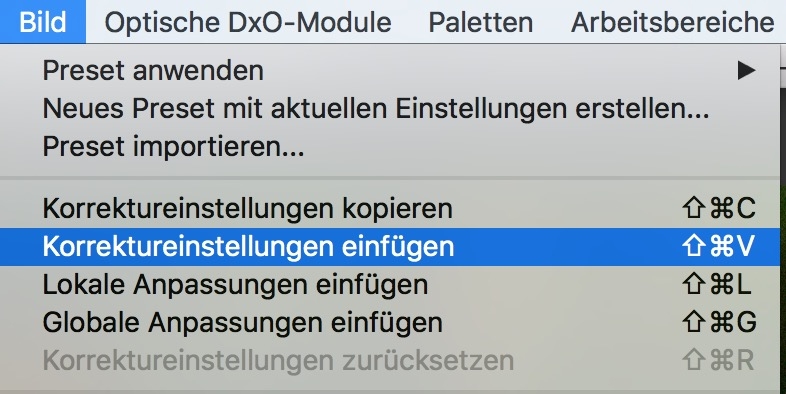
Das Vorgehen ist: Ein Bild bearbeiten/wählen, die Einstellungen in die Zwischenablage kopieren, dann ein oder mehrere andere Bilder markieren und die Einstellungen in einem Schwung einfügen/übertragen.
Das Menü bietet hier drei Optionen: Korrektureinstellungen, lokale Anpassungen oder globale Anpassungen. Ersteres und zweites ist soweit klar, was globale Anpassungen sind, habe ich nicht näher ausprobiert, das war mir etwas unklar.
Ich fand jedenfalls keine Möglichkeit, nur gezielte Anpassungen zu übertragen ohne andere, individuelle Anpassungen zu verändern.
Reparatur Werkzeug – Mal hot, mal not
Das Reparatur-Werkzeug war bei meinem ersten Test der absolute Oberhammer! In einem Bild einen einzelnen Baum markiert, kurz gewartet – Öhm, war da mal ein Baum? Wahnsinn! Geil!
Gleich weitermachen: Den Schatten vom Baum auf der Wiese markiert, kurz gewartet – Örgs, was sind das für schwarze Flecken? Freud und Leid liegen manchmal so nah … wink
Mehrere Ansätze lohnen sich durchaus. Wenn es schief geht, cmd+z und noch mal versuchen, etwas kleiner pinseln, etwas größer, etwas weiter über den Rand, etwas weniger… Lohnt sich oft. Manchmal muss man ein zweites oder drittes Mal über die betroffene Stelle gehen bis es wirklich unauffällig ist, manchmal passt es beim ersten Mal perfekt.
Mehrere Bilder vergleichen?
Geht nicht? Ich habe keinen Weg gefunden, um mehrere Bilder zu markieren um mir diese im Vergleich anzusehen, synchron zu zoomen um die Schärfe für eine Auswahl zu beurteilen, etc. Wenn das geht, war es für mich zu gut versteckt, ich bitte dann um einen Kommentar smile
Es wird der Mac-Standard-Druckendialog geöffnet der von DxO um drei Einstellungsseiten erweitert wurde.
So kann man wählen, ob ein Bild komplett gedruckt oder in den verfügbaren Rahmen hinein gezoomt werden soll, ob es automatisch gedreht werden soll und man kann eine Beschriftung aus den Metadaten ergänzen.
Man kann wählen, wie viele Zeilen und Spalten auf ein Papier sollen und zuletzt kann man eine Schärfung für den Druck einstellen. Hier wird man Erfahrungswerte sammeln müssen.
Fehler
Ich schrieb diesen Bericht während meines ersten Tests. Zwei Tage später wollte ich PhotoLab noch einmal starten um ein paar weitere Screenshots zu erstellen und um die intelligente Rauschunterdrückung auszuprobieren. Ich startete die Anwendung, wählte den Probezeitraum und bekam das Hauptfenster präsentiert… Aber die Thumbnails im Browser blieben leer.
Das Programm hing jetzt. Kein Mausklick wurde entgegen genommen. Das Menü war tot. Das Fenster lies sich nicht verschieben – das ist unter OS-X/macOS wirklich ungewöhnlich, normalerweise lässt sich ein Fenster auch verschieben, wenn das Programm selbst hängt. Noch härter: Das Dock, die Spotlight-Suche, alles war nun hinter dem DxO-Fenster. PhotoLab hat einfach alles zugedeckt – So etwas habe ich noch nicht gesehen seit ich Macs nutze.
Ich habe das mehrfach ausprobiert und bekam die Software nicht mehr zum Laufen. Ob ein Reboot des Macs das Problem beheben würde, habe ich nicht ausprobiert, so wichtig war es mir dann nicht – sorry wink – und es stand schon vorher fest, dass ich die Software nicht kaufen werde.
Fazit
Diese Software habe ich wirklich nur einen Tag ausprobiert und mir war sehr schnell klar, dass DxO PhotoLab für mich keinen Ersatz für Lightroom darstellt. Ich glaube dennoch, dass es eine großartige Software ist mit toller Bildqualität, es gab aber zu viele Dinge, die ich oft nutze und die hier nicht möglich waren.
Pro
- Gute Qualität mit wenigen (oder keinen) Klicks (Details, Korrekturen, Entrauschen)
- Zweiter Monitor gut nutzbar (Thumbnail-Browser, Paletten)
- Edit-Paletten sehr flexibel anpassbar und anzuordnen. Sehr praktisch
Contra
- Sehr oft Wartezeiten (auch in DxO Sreencasts zu sehen und sie werden auch immer wieder angesprochen)
- Fühlt sich sehr träge an (jeder Regler führt zu unscharfer Darstellung und Wartezeit bis es wieder scharf wird)
- s/w-Konvertierung nur mit Extra Plugins
- Kein Vergleich mehrerer Bilder
- Keine Stichwortverwaltung
- keine Suche nach Bildern
- Bilder in Unterverz. werden nicht angezeigt im Browser
- …
Mal gucken, welchen Kandidaten ich mir als nächstes ansehen werde smile
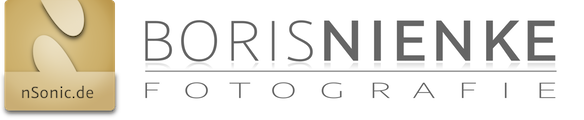



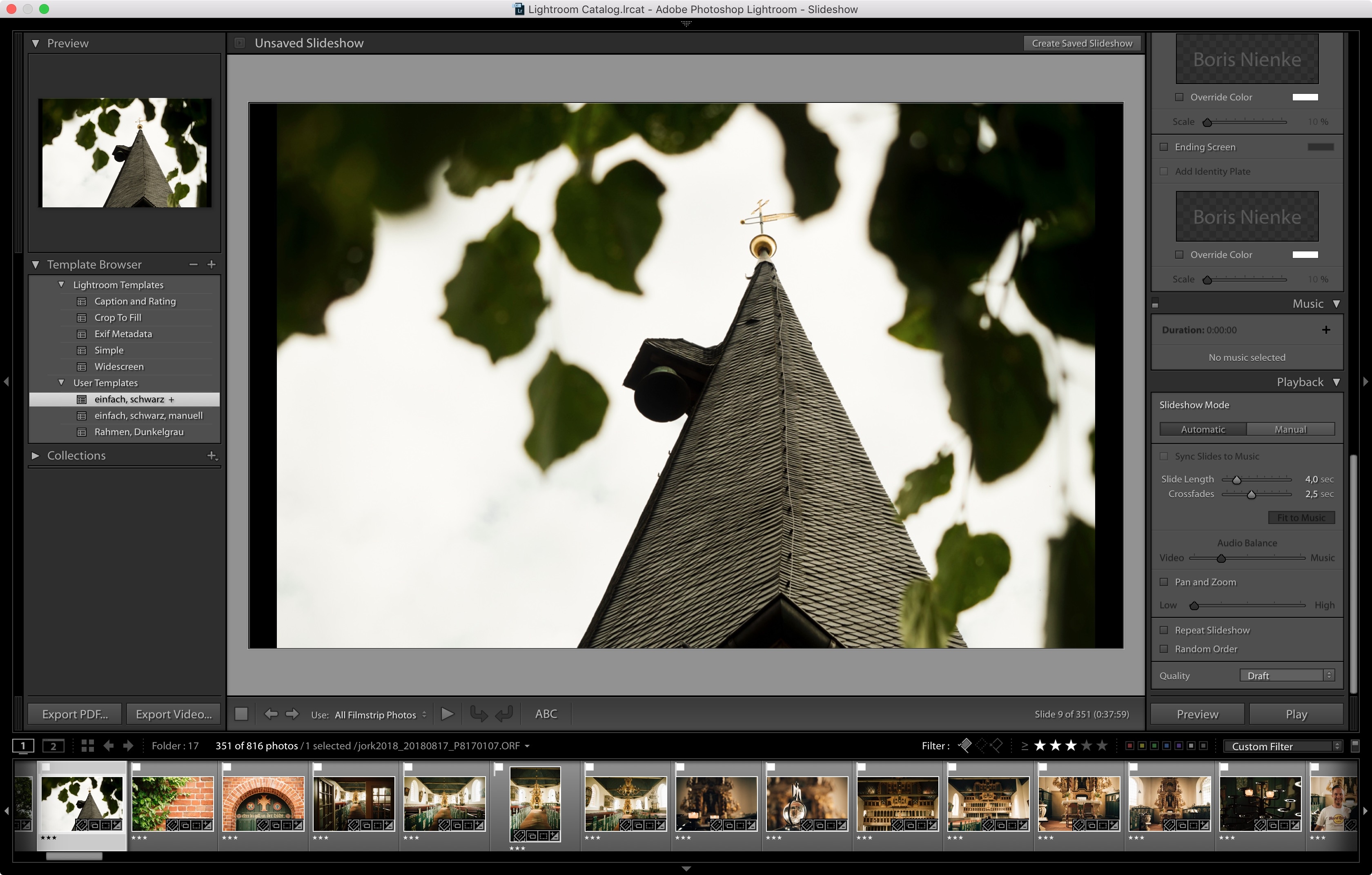




Der Eintrag ist zwar schon etwas älter, spiegelt aber meine Erfahrung wider. Ich habe mit das Programm im Oster-Sale 2018 als ELITE Variante für knapp 150€ gekauft und benutze es im Tandem mit Affinity Photo. Zusammen ergeben sie in meinen Augen ein Traumpaar – wobei ich leider die DAM Funktionalität aus LR schmerzlich vermisse. Die Bearbeitungsoptionen und vor allem sinnvollen Ergänzungen von DxO PhotoLab (1) suche ich bei anderer Software in diesem Segment vergebens – es sei denn vielleicht, ich möchte 300€+ für CaptureONE löhnen…
Zusammen mit einer potenten CPU (Ryzen 5, 8x 3,6 GHz) und genügend Arbeitsspeicher (16 GB) + SSD rennt PhotoLab jedenfalls schnell genug.
Hallo, nachdem ich von DxO Optisch Pro auf DxOLabs umgestiegen bin hat sich allein das Laden zum Bearbeiten eines Bildes von 3sec. auf 7 sec. bei meinem iMac 27 Zoll,, Ende 2012, Prozessor 3,2 GHZ Intel Core i5, Speicher 24 GB 1600 MHz DDR3, Grafikkarte NVIDIA GeForce GTX 675MX 1024 MB erhöht. Unglaublich. DxO teilt mir mit, dass dies nach ihren Erfahrungen nicht stimmen kann und der Zeitraum des Lades bei meinem PC günstiger ausfallen muß. Welche Erfahrung besteht?
Kann durch eine ext. SSD V-Nand 860 EVO und Adapter USB 3.1 Typ A zu SSD eine Verbesserung erreicht werden? Das technische Know how fehlt mir leider.
Möchte weiter mit dem seit Jahren benutzten Programm arbeiten oder muß ich doch auf Lightroom umsteigen?
Hallo Boris,
entspricht die von Dir getestete Version derer, welche man aktuell Kostenlos als Vollversion bei DXO bekommt?
Grüße,
Andreas
Das kann ich nicht beantworten, da ich nicht weiß, was man gerade kostenlos bekommt und ich das nicht prüfen/vergleichen kann
Hallo,
Du hast dazu 2 Möglichkeiten. Entwerder über ein Preset das Du dann weiter bearbeiten kannst oder über die Palette Stil – Tonung.
Dan dann einfach den Stil auf S/W setzen. Fertig.
Kannst Du das Foto von der Rauschreduzierung nochmal mit der PRIME Rauschreduzierung erstellen und den Ausschnitt mit einfügen?
Aktuell ist jetzt PL2 und es hat einige verbesserte Funktionen die sich auf jeden Fall lohnen.
Mein Tip. Ansehen.
Ich selbst habe DXO seit der Version 8 im Einsatz und seit PL die Pinsel und Bearbeitungsfunktionen eingeführt hat ist die Software von Adobe von meinem Rechner verschwunden.
Grüße
Conny
Ich habe DxO wegen seines schlechten Supports 2018 rausgeworfen. Ich hatte von den drei Programmen die jeweils höchsten Versionen im Einsatz. Nach einem vom Windows Update (Win 10 64-Bit 32 GB RAM) während der Arbeit durchgeführten Neustart konnte ich auf mehr als 250 Bilder in einer Serie keinen Zugriff mehr nehmen. Die Bilder waren noch da und ich konnte das Bilder auf einem Surface mit Win 10 64-Bit 8 GB RAM auch sehen und bearbeiten. Hatte aber keine Möglichkeit diese Bilder auf dem Tower zu sehen. Weder der deutsch- noch der englischsprachige DxO Support konnte(oder wollte) eine Lösung oder auch nur Lösungsideen liefern. Ich bin jetzt sehr zufriedener Nutzer von LrC und Ps und zahle unterm Strich mit den Abo-Gebühren auch nicht mehr als vorher für die DxO Varianten und deren Update-Kosten.
Ich selber war zwanzig Jahre im Software-Support und in der technischen Redaktion eines internationalen Softwarehauses bis zu meinem Ruhestand tätig. Eine derartige Schlechtleistung eines Supports habe ich vorher und nachher nie erlebt. Probleme können bestehen und auch Lösungen stehen nicht immer sofort oder kurzfristig zur Verfügung. Aber keinerlei Unterstützung zu liefern, ist eine nicht akzeptable Verhaltensweise. Die Supportqualität ist auch ein Merkmal der Produktqualität und die ist nach meinen Erfahrung bei DxO ungenügend. Interessanterweise fand ich damals kein Impressum bei den DxO-Seiten dass die gesetzlich vorgeschriebenen Angaben enthielt, so dass ich mich noch nicht einmal bei DxO beschweren konnte.
Beim Support kann man natürlich immer verschiedene Erfahrungen sammeln. Ich habe den Support der Anbieter bei meinen Tests nicht in Anspruch genommen.